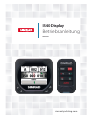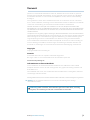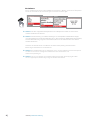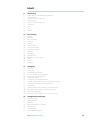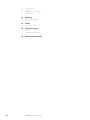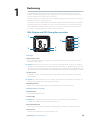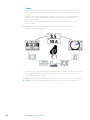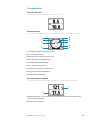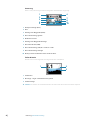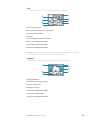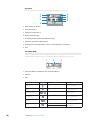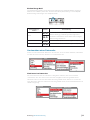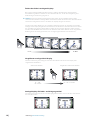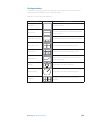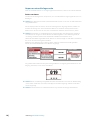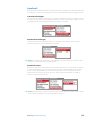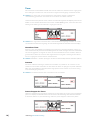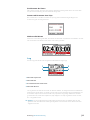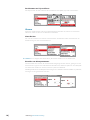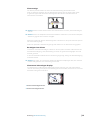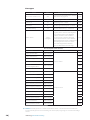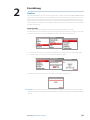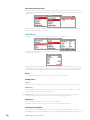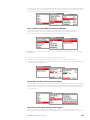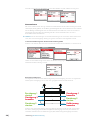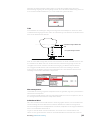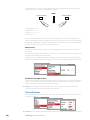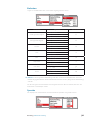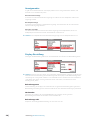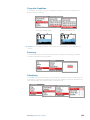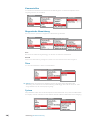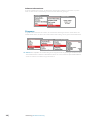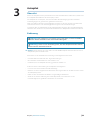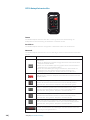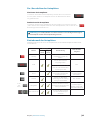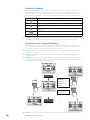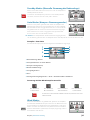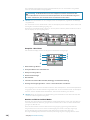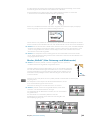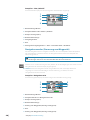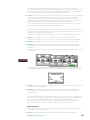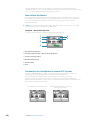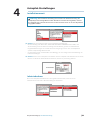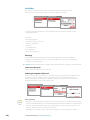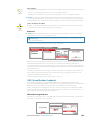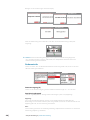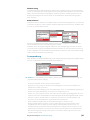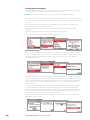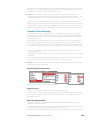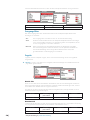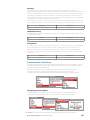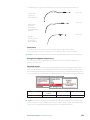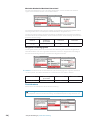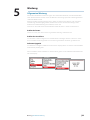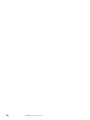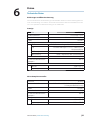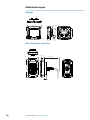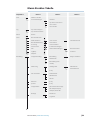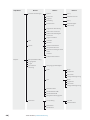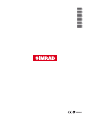Simrad IS40 Bedienungsanleitung
- Kategorie
- Navigatoren
- Typ
- Bedienungsanleitung
Dieses Handbuch ist auch geeignet für

DEUTSCH
IS40 Display
Betriebsanleitung
simrad-yachting.com


| 1
Vorwort | IS40 Betriebsanleitung
Vorwort
Da Navico seine Produkte fortlaufend verbessert, behalten wir uns das Recht vor, jederzeit
Änderungen am Produkt vorzunehmen, die sich ggf. nicht in dieser Version des Handbuchs
wiederfinden. Wenden Sie sich an Ihren Vertriebspartner vor Ort, wenn Sie Unterstützung
benötigen.
Der Eigentümer ist allein dafür verantwortlich, Geräte so zu installieren und zu verwenden,
dass es nicht zu Unfällen, Verletzungen oder Sachschäden kommt. Der Nutzer dieses Produkts
ist allein für die Einhaltung der Sicherheitsvorschriften an Bord verantwortlich.
NAVICO HOLDING AS UND IHRE TOCHTERGESELLSCHAFTEN; NIEDERLASSUNGEN UND
PARTNERGESELLSCHAFTEN ÜBERNEHMEN KEINERLEI HAFTUNG FÜR JEGLICHE VERWENDUNG
DES PRODUKTES IN EINER WEISE, DIE ZU UNFÄLLEN, SCHÄDEN ODER GESETZESVERSTÖSSEN
FÜHREN KÖNNTE.
Leitsprache: Diese Angaben, jegliche Anleitungen, Benutzerhandbücher und andere Informationen
zum Produkt (Dokumentation) werden oder wurden ggf. aus einer anderen Sprache übersetzt
(Übersetzung). Im Fall von Konflikten bei jeglicher Übersetzung der Dokumentation gilt die
englischsprachige Version der Dokumentation als offizielle Fassung der Dokumentation.
Dieses Handbuch beschreibt das Produkt zum Zeitpunkt des Drucks. Die Navico Holding AS
und ihre Tochtergesellschaften, Niederlassungen und Partnergesellschaften behalten sich
das Recht vor, Änderungen an den technischen Daten ohne Ankündigung vorzunehmen.
Copyright
Copyright © 2012 Navico Holding AS.
Garantie
Eine Garantiekarte wird als separates Dokument mitgeliefert.
Bei Fragen rufen Sie die Herstellerwebsite für Ihr Gerät bzw. System auf:
www.simrad-yachting.de
Informationen zu diesem Handbuch
Dieses Handbuch soll als Referenzleitfaden zum Betrieb des IS40-Geräts und des OP10
Autopilot controllers dienen. Es wird vorausgesetzt, dass jegliche Ausrüstung installiert und
betriebsbereit ist.
Das Handbuch setzt voraus, dass der Benutzer über Grundkenntnisse in Navigation, nautischer
Terminologie und Praxis besitzt.
Wichtige Informationen, die besondere Aufmerksamkeit erfordern, werden wie folgt hervorgehoben:
¼ Hinweis: Soll die Aufmerksamkeit des Lesers auf eine Anmerkung oder wichtige
Informationen lenken.
Warnung: Wird verwendet, wenn Benutzer gewarnt werden sollen, vorsichtig
vorzugehen, um Verletzungen und/oder Sachschäden zu vermeiden.

2 |
Vorwort | IS40 Betriebsanleitung
Die Software
Dieses Handbuch wurde für Simrad IS40-Release to Market 1 (RTM1) geschrieben. Überprüfen
Sie auf unserer Website, ob es Änderungen zu neueren Versionen gibt.
¼ Hinweis:
Der oben aufgeführte Menüpfad dient nur als Beispiel und stimmt evtl. nicht mit der
Software auf Ihrem Gerät überein!
¼ Hinweis:
Zur Aktualisierung der Software benötigen Sie ein kompatibles Multifunktionsdisplay/
einen Chartplotter, der im Netzwerk betrieben wird, z. B. ein Simrad NSS-Multifunktionsdisplay (MFD).
Wenn Ihr Netzwerk kein geeignetes Gerät aufweist, können Sie die Software über einen Simrad-
Händler aktualisieren.
Sie können die aktuelle Version der Software von www.simrad-yachting.de herunterladen
.
Anweisungen dazu finden Sie auf der Website.
¼ Hinweis: Das Handbuch wurde evtl. aktualisiert, um es an neue Softwareversionen anzupassen.
Sie können die neueste verfügbare Handbuchversion herunterladen von
www.simrad-yachting.de.
¼ Hinweis: Teile dieser Software sind urheberrechtlich geschützt durch Copyright © 2011
The FreeType Project (www.freetype.org). Alle Rechte vorbehalten.

| 3
Inhalt | IS40 Betriebsanleitung
Inhalt
5 Bedienung
5 IS40 Display und OP10 Autopilot controller
7 Standardseiten
11 Austauschen einer Datenseite
13 Vorlagenseiten
14 Anpassen einer Vorlagenseite
15 AutoScroll
16 Timer
17 Log
18 Alarme
21 Einrichtung
21 Quellen
22 Geräteliste
26 Zeit und Datum
27 Einheiten
27 Sprache
28 Anzeigemodus
28 Display-Einstellung
29 Zeige die Graphiken
29 Bootstyp
29 Dämpfung
30 Kommastellen
30 Magnetische Abweichung
30 Töne
30 System
32 Diagnose
33 Autopilot
33 Übersicht
33 Bedienung
34 OP10 Autopilot controller
35 Ein-/Ausschalten des Autopiloten
35 Betriebsmodi des Autopiloten
36 Autopilot-Symbole
36 Auswählen eines Autopilot-Modus.
37 Standby-Modus (Manuelle Steuerung der Ruderanlage)
37 Auto-Modus (Kompass-Steuerungsmodus)
37 Wind-Modus
39 Modus „NoDrift“ (Kein Strömung- und Windversatz)
40 Navigationsmodus (Steuerung zum Wegpunkt)
42 Non-Follow-Up-Modus
42 Verwenden des Autopiloten in einem EVC-System
43 Autopilot-Einstellungen
43 Installationsmenü
43 Inbetriebnahme
44 Im Hafen
45 VRF (Virtual Rudder Feedback)
46 Ruderantrieb
47 Seeerprobung
49 Autopilot-Rückmeldung

4 |
Inhalt | IS40 Betriebsanleitung
50 Seegangsfilter
50 Segeln
51 Automatische Steuerung
54 Zurücksetzen
55 Wartung
55 Allgemeine Wartung
57 Daten
57 Technische Daten
58 Maßzeichnungen
58 Anzeige
58 OP10 Autopilot controller
59 Menü-Struktur-Tabelle

| 5
Bedienung | IS40 Betriebsanleitung
Bedienung
Das Simrad IS40-System besteht aus einem netzwerkfähigen Multifunktions-Display und
einem OP10 Autopilot controller. Auf dem Display werden Geschwindigkeit, Tiefe, Kurs,
Position, Wind und Umgebungsdaten angezeigt, die von Sensoren und anderen mit dem
System verbundenen Geräten gemessen werden.
Auch Navigationsdaten, Motor-/Akkustatus und Bootsparameter wie akkumulierte Logs und
Ruderwinkel können angezeigt werden.
Das Gerät berechnet Geschwindigkeits-Trimm, Wind, Trip-Distanz, Durchschnittsgeschwindigkeit,
festgelegte Parameter und Driftwerte. Auch ein Timer für Rennen ist in das Gerät integriert.
Ist ein kompatibler Autopilot installiert und mit dem gleichen Netzwerk verbunden, kann
dieser über den OP10 Autopilot controller gesteuert werden.
IS40 Display und OP10 Autopilot controller
1
5
76
8
9
4
3
2
AUTO
10 10
11
MODE
STBY
1 Anzeige
2 Menu/Enter-Taste
Wird verwendet, um auf das Hauptmenü zuzugreifen, Untermenüs auszuwählen und eine
Auswahl zu bestätigen.
¼ Hinweis: Wenn Sie die Taste „Enter“ für 3 Sekunden gedrückt halten, gelangen Sie direkt zur
Anzeige für die Einrichtung der Beleuchtungsstufe des Displays. Ist die Beleuchtungsstufe auf
weniger als 5 eingestellt, erhöht sie sich automatisch auf 5. Verwenden Sie die Pfeiltasten nach
oben oder unten, um die gewünschte Stufe einzustellen, und drücken Sie zum Bestätigen auf „Enter“.
3 Seiten-Taste
Zum Blättern durch die acht Standardseiten des Displays und um in Menüs einen Schritt
zurückzugehen.
¼ Hinweis: Die acht Standardseiten des Displays, einschließlich der Autopilot-Seite, können zur
Anzeige der gewünschten Daten angepasst werden.
4 Richtungstasten
Blättert in den ausgewählten Menüs/eingestellten Werten nach oben/unten.
5 OP10 Autopilot controller
6 Modus-Taste
Ändert den Autopilot-Modus.
7 Taste STBY
¼ Hinweis: Bei einigen Geräten ist diese Taste mit der Bezeichnung «OFF» beschriftet.
Schaltet den Autopiloten in den Standby-Modus um.
8 Kurskontrolltasten
Ändert den Zielkurs/aktiviert den Non-Follow-Up-Modus (NFU) aus dem Standby-Modus.
9 Auto-Taste
Schaltet den Autopiloten in den AUTO-Modus um.
1

6 |
Bedienung | IS40 Betriebsanleitung
Seiten
Zeigt im neuen Display die acht Standard-Datenseiten an. Auf den Datenseiten werden
unterschiedliche Bootsdaten und Informationen von Sensoren und Geräten im Netzwerk
angezeigt.
Folgendes wird auf den Standardseiten des Displays angezeigt: Basis-Geschwindigkeit/Tiefe,
Windverhältnisse, Basis-Windwinkel/Geschwindigkeit, Steuerung, Tiefen-Historie, GPS,
Highway und Autopilot.
Bei jedem Betätigen der Seitentaste wird zur nächsten vorausgewählten Seite im Zyklus
weitergeblättert.
¼ Hinweis: Durch Drücken der Seitentaste werden die Datenseiten nacheinander in
fortlaufender Rotation angezeigt.
Sie können bis zu acht Seiten als Teil des Datenseitenzyklus auswählen. Dabei kann es sich um
eine beliebige Kombination der acht Standard- und neun Vorlagen-Seiten handeln, die im
Seitenmenü zur Verfügung stehen.
¼ Hinweis: Im Display-Modus „Nur Instrumenten-Display“ stehen nur sieben Seiten zur Verfügung.
¼ Hinweis: Damit die Seitentaste funktioniert, müssen mindestens zwei Seiten aktiviert sein.

| 7
Bedienung | IS40 Betriebsanleitung
Standardseiten
Basis Geschw./Tiefe
Zweizeiliges Datendisplay Bootsgeschwindigkeit und Tiefe
Windverhältnisse
Auf der Seite zu den Windverhältnissen werden die folgenden Informationen angezeigt:
1
2
3
4
9
8
5
6
7
1 Scheinbare Windgeschwindigkeit (AWS)
2 Rot– Am Wind BB– Bug
3 Bootsrichtung (zeigt immer nach vorne)
4 Wahre Windgeschwindigkeit (TWS)
5 Scheinbarer Windwinkel (AWA)
6 Grün– Am Wind Steuerbord
7 Anzeige des scheinbaren Windwinkels
8 Anzeige des wahren Windwinkels
9 Wahrer Windwinkel (TWA)
Basis Wind/Geschwindigkeit
Zweizeiliges Datendisplay Scheinbarer Windwinkel und wahre Windgeschwindigkeit
1
2
1 Windwinkelanzeige– grüner Pfeil nach rechts Am Wind, Steuerbord Roter Pfeil
links Am Wind, Backbord
2 Beaufort-Skala-Anzeige

8 |
Bedienung | IS40 Betriebsanleitung
Steuerung
Auf der Seite „Steuerung“ werden die folgenden Informationen angezeigt:
3
8
4
9
7
6
1
2
5
10
1 Kompassanzeige (Kurs)
2 Kurs
3 Peilung zum Wegpunkt (BTW)
4 Kurs-Abweichungsgrenze
5 Orthodrom-Linie
6 Peilung zum Wegpunkt Anzeige
7 Kurs über Grund (COG)
8 Kurs-Abweichung (XTE) R = rechts/L = links
9 Kurs-Abweichungsanzeige
10 Bootsposition in Relation zum Loxodrom-Kurs
Tiefen-Historie
Aktuelle Tiefe und Histogramm der aufgezeichneten Tiefendaten.
1
2
3
1 Tiefenwert
2 Bootstyp– Segel- oder Motorbootsymbol
3 Tiefenanzeige
¼ Hinweis: Sie können die Zeitraumskala über die Pfeile nach oben und nach unten anpassen.

| 9
Bedienung | IS40 Betriebsanleitung
GPS
Auf der Seite „GPS“ werden die folgenden Informationen angezeigt:
2
3
6
7
1
5
8
4
1 Koordinatensystem
2 Bootsposition (Breiten- & Längengrad)
3 Kurs über Grund (COG)
4 Ortszeit
5 Geschwindigkeit über Grund (SOG)
6 Peilung zum Wegpunkt (BTW)
7 Geschätzte Ankunftszeit (ETA)
8 Distanz zum Wegpunkt (DTW)
¼ Hinweis: Für GPS-Informationen muss ein kompatibles GPS-Gerät mit dem Netzwerk
verbunden und im Display als aktuelles GPS-Gerät ausgewählt sein.
Highway
Auf der Highway-Seite werden die folgenden Informationen angezeigt:
1
4
7
2
5
6
3
1 Wegpunkt-Name
2 Geschätzte Ankunftszeit (ETA)
3 Nächster Wegpunkt
4 Highway-Anzeige
5 Peilung zum Wegpunkt (BTW)
6 Cross Track-Fehler (XTE)
7 Distanz zum Wegpunkt (DTW)

10 |
Bedienung | IS40 Betriebsanleitung
Autopilot
Auf der Autopilot-Seite werden die folgenden Informationen angezeigt:
5
6
7
8
4
2
3
1
1 Rückmeldungs-Modus
2 Autopilot-Modus
3 Kompassanzeige (Kurs)
4 Ruderwinkelanzeige
5 Festgelegter Kurs/Windwinkel/Ruderwinkel
6 Aktueller Steuerkurs/Windwinkel
7 Anzeige für festgelegten Kurs– Grün = Steuerbord/Rot = Backbord
8 Kurs
Autopilot-Modi
Die Informationen zum aktuellen und festgelegten Kurs ändern sich auf dem Display abhängig
davon, in welchem Modus der Autopilot sich befindet. Nachfolgend finden Sie eine Liste der
Autopilot-Modi, Modus-Symbole und aktuellen/Zieldaten, die angezeigt werden.
12 3
1 Autopilot-Modus/Symbol für den Autopilot-Modus
2 Aktuell
3 Ziel
Autopilot-Modus Symbol Aktuell Ziel
Standby
S
Kurs Nicht verfügbar
Auto
A
Kurs Festgelegter Kurs
Non-Follow-Up
NFU
Kurs Ruderwinkel
Navigation
N
Kurs Festgelegter Kurs
NoDrift
ND
Kurs Festgelegter Kurs
Wind
W
Wahrer Windwinkel (TWA)
Festgelegter
Windwinkel
Scheinbarer Windwinkel (AWA)

| 11
Bedienung | IS40 Betriebsanleitung
Rückmeldungs-Modi
Der Rückmeldungs-Modus wird neben dem Symbol für den Autopilot-Modus angezeigt.
Wählen Sie den Modus „Auto“ oder die manuellen Modi „Hoch/Niedrig“ in den Autopilot-
Rückmeldungseinstellungen des Autopilot-Menüs.
Rückmeldungs-
Modus
Symbol Beschreibung
Auto
Hi-A
Wenn sich der Autopilot im „Auto“-Modus befindet,
wählt er abhängig von Bootsgeschwindigkeit und
Windwinkel automatisch einen hohen oder niedrigen
Rückmeldungs-Modus aus.
Lo-A
Hi
Hi-M
Manuelle Auswahl des Rückmeldungs-Modus „Hoch“.
Lo
Lo-M
Manuelle Auswahl des Rückmeldungs-Modus „Niedrig“.
Austauschen einer Datenseite
Gehen Sie zum Seitenmenü. Wählen Sie die Seite aus, die Sie ersetzen möchten, und wählen
Sie dann die neue Seite aus, durch die sie ersetzt werden soll.
Aktivieren einer Datenseite
Um eine Datenseite über die Seitentaste verfügbar zu machen, müssen Sie zunächst
sicherstellen, dass diese Seite als eine der acht verfügbaren Seiten ausgewählt wurde.
Sobald die Seite als eine der acht Datenseiten ausgewählt wurde, können Sie sie über die
Seite „Aktivieren“ aktivieren. Sobald die Seite ausgewählt wurde, wird im Kontrollkästchen ein
Häkchen angezeigt.

12 |
Bedienung | IS40 Betriebsanleitung
Ändern der Skala in analogen Displays
Bei einigen analogen Vollbild-Displays wird der analoge Skalenbereich durch Drücken
der Pfeiltasten geändert. Wählen Sie den Skalenbereich aus, der für Ihre Umgebung und
Anforderungen am besten geeignet ist.
¼ Hinweis: Wenn die tatsächlich aufgezeichneten Daten die ausgewählte analoge Skala
überschreiten, bleibt die analoge Nadel am höchsten Punkt der Skala stehen. Der tatsächliche
Wert kann im digitalen Fenster in der Mitte des Displays abgelesen werden.
Im unten stehenden Beispiel ist der verfügbare Skalenbereich für das auf Meter eingestellte
analoge Tiefen-Display abgebildet. Durch Drücken der Pfeiltaste nach oben können Sie durch
die verfügbaren analogen Skalen blättern, wobei die angezeigten Bereiche größer werden
(von 0-5 m bis 0-200 m). Durch Drücken der Pfeiltaste nach unten blättern Sie in umgekehrter
Richtung durch die analogen Skalen (d. h. die angezeigten Bereiche werden kleiner).
Vergrößertes analoges Wind-Display
Durch die Änderung der analogen Skala eines Windwinkels wechselt das Display zum
vergrößerten Windwinkel.
Wahrer Windwinkel Vergrößerter wahrer Windwinkel
Analoge Displays für Ruder- und Krängungswinkel
Die analogen Displays für Ruder- und Krängungswinkel haben eine invertierte Skala, bei der
die Null unten steht.
0– 5m 0– 200m
0° – 180°
10°-Schritte
0° – 50° 5°-Schritte

| 13
Bedienung | IS40 Betriebsanleitung
Vorlagenseiten
Es stehen diverse Vorlagenseiten zur Verfügung, die so konfiguriert werden können, dass
spezifische benutzerdefinierte Daten angezeigt werden.
Wählen Sie eine der folgenden Optionen:
Vorlagenseite Symbol Beschreibung
Eine Zeile
Ein Datenelement
Zwei Zeilen
Zwei Datenelemente auf verschiedenen Ebenen,
oben und unten
Vier Felder horizontal
Vier Datenelemente. Eins oben und drei darunter.
Vier gleiche Felder
Vier Datenelemente. Gleichmäßig verteilt.
Neun Felder
Neun Datenelemente. Gleichmäßig verteilt.
Histogramm
0.0
Zeigt Daten als Histogramm an, der Wert wird
darüber angezeigt.
Analog
Zeigt Daten als analoges Display an
Vollbild analog
Zeigt Daten als analoges Vollbild-Display an
Highway
Highway-Anzeige mit drei Datenelementen
darunter

14 |
Bedienung | IS40 Betriebsanleitung
Anpassen einer Vorlagenseite
Nach der Auswahl können Sie die angezeigten Daten ändern, indem Sie die Seite bearbeiten.
Ändern von Daten
Sie können eine Vorlagenseite so anpassen, dass die Informationen angezeigt werden, die Sie
benötigen.
¼ Hinweis: Eine Vorlagenseite kann erst bearbeitet werden, wenn sie als eine der acht Datenseiten
ausgewählt wurde.
Um die Display-Daten zu ändern, die auf einer Vorlagenseite angezeigt werden, wählen Sie
zunächst die Vorlage aus dem Seitenmenü. Wählen Sie im Aktions-Menü „Daten ändern“.
Markieren Sie auf der Seite das Feld, das Sie bearbeiten möchten, und drücken Sie „Enter“.
¼ Hinweis: Verwenden Sie die Richtungstasten auf dem Display, um zwischen den einzelnen
Datenfeldern zu navigieren. Durch Drücken der Richtungstaste in einer Richtung wechselt
die Anzeige der Reihe nach und in fortlaufender Rotation zum nächsten Feld.
Sobald das Datenfeld ausgewählt wurde, können Sie den Datentyp aus dem Menü auswählen,
den Sie in diesem Feld eingeben möchten.
Wählen Sie den Datentyp aus, indem Sie „Enter“ drücken. Sobald die Auswahl getroffen
wurde, wird im Kontrollkästchen ein Häkchen angezeigt.
Die gewünschten Daten werden jetzt im ausgewählten Feld angezeigt. Wiederholen Sie den
Vorgang, um weitere leere Felder auszufüllen.
¼ Hinweis: Wenn ein Datentyp ausgewählt wird, aber im Netzwerk kein Sensor zur Bereitstellung
dieser Daten vorhanden ist, werden im Display keine Daten angezeigt. Stattdessen werden
Striche angezeigt.
¼ Hinweis: Durch Drücken der Seitentaste können Sie jederzeit zur Vorlage zurückkehren.

| 15
Bedienung | IS40 Betriebsanleitung
AutoScroll
Wird AutoScroll ausgewählt, wechselt die Anzeige nach einer festgelegten Zeit automatisch zwischen
den aktivierten Seiten. Die Zeitvorgabe kann in den AutoScroll Einstellungen festgelegt werden.
In AutoScroll einfügen
Um eine Seite in AutoScroll aufzunehmen, gehen Sie im Aktions-Menü der jeweiligen Seite zu
den AutoScroll Einstellungen und wählen die Option „In AutoScroll einfügen“. Sobald die Seite
ausgewählt wurde, wird im Kontrollkästchen ein Häkchen angezeigt.
AutoScroll Einstellungen
Im Menü „AutoScroll Einstellungen“ können Sie die AutoScroll-Funktion starten und das
Zeitintervall zwischen den Seitenwechseln festlegen.
¼ Hinweis: Das AutoScroll-Zeitintervall zur Anzeigedauer der Datenseiten kann auf einen Wert
zwischen 1 und 10 Sekunden festgelegt werden.
AutoScroll starten
Wählen Sie zum Starten von AutoScroll eine beliebige Datenseite im Seitenmenü aus, wählen
Sie „AutoScroll Einstellungen“ und dann „AutoScroll starten“. Sobald die Option ausgewählt
wurde, wird im Kontrollkästchen ein Häkchen angezeigt und die Anzeige blättert wie im
AutoScroll-Intervall festgelegt durch die Seiten. Um die AutoScroll-Funktion zu stoppen,
wählen Sie „AutoScroll starten“ ab.
¼ Hinweis: Sie können das Zeitintervall für den Seitenwechsel über dieses Menü ändern, indem
Sie die Scroll-Zeit auswählen und die Intervalldauer anpassen.

16 |
Bedienung | IS40 Betriebsanleitung
Timer
Der Timer kann als Countdown-Timer bis zum Start eines Rennens, zum Messen der vergangenen
Zeit seit Beginn eines Rennens oder für andere zeitgesteuerte Vorgänge verwendet werden.
¼ Hinweis: Der Timer wird von den miteinander verbundenen Displays im Netzwerk
standardmäßig gemeinsam verwendet. Alle Timer-Werte sind daher identisch.
Sie können den Timer jederzeit starten, indem Sie im Einstellungsmenü die Option „Timer starten“
wählen. Ist der Startwert beim Starten des Timers auf Null (00:00) gesetzt, startet der Timer eine
aufsteigende Zählung und zeichnet die vergangene Zeit auf.
¼ Hinweis: Der eingestellte Timer-Wert wird in Stunden:Minuten angezeigt. Im Zähler des Timers
werden Minuten:Sekunden angezeigt, die Stundenanzeige befindet sich oben rechts im Display.
Countdown-Timer
Wenn Sie einen Countdown bis zum Beginn eines Rennens einrichten möchten, können Sie
einen Zeitwert im Feld „Startwert“ im Einstellungsmenü des Timers festlegen. Wenn im Startwertfeld
eine Zeit eingegeben ist, beginnt der Timer mit dem Countdown von diesem Wert, sobald er
gestartet wird. Sobald der Timer bei Null angekommen ist, beginnt er aufsteigend zu zählen,
um die vergangene Zeit des Rennens aufzuzeichnen.
¼ Hinweis: Zeitformat = Stunden (Anzeige in der oberen rechten Ecke) Minuten:Sekunden (MM:SS).
Startwert
Um einen Startwert festzulegen, markieren und wählen Sie „Startwert“ aus. Drücken Sie die
Seitentaste, um von links nach rechts zu den Stellen des Timers zu springen. Die jeweils markierte
Ziffer kann durch Blättern nach oben/unten angepasst werden. Drücken Sie, wenn Sie fertig
sind, zur Bestätigung auf „Enter“.
¼ Hinweis: Der Mindestwert für den Timer über null ist eine Minute.
Starten/Stoppen des Timers
Sobald ein Startwert festgelegt wurde, markieren Sie zum Starten des Timers „Start“ und drücken
„Enter“. Der Display wechselt zur Timer-Seite und startet die Zeitanzeige. Um die Timer-Funktion
zu beenden, wählen Sie „Zeit-Einstellung“, markieren „Timer stoppen“ und drücken „Enter“.

| 17
Bedienung | IS40 Betriebsanleitung
Zurücksetzen des Timers
Über „Timer zurücks.“ wird der Timer auf den Startwert zurückgesetzt. Wenn der Timer aktiv
war, wird die Ausführung ab dem Startwert fortgesetzt.
Starten und Fortsetzen eines Trips
Bei Auswahl dieser Funktion werden im Trip-Log Zeit und Entfernung ab Beginn der
Zeitmessung ab null aufgezeichnet.
Nächste volle Minute
Wenn der Timer absteigend zählt, wird durch die Auswahl von „Nächste volle Minute“ die Zeit
auf die nächste volle Minute nach unten oder oben gerundet.
Log
Auf der Log-Seite werden die folgenden Informationen angezeigt:
1
2
3
4
1 Aktuelle Tripdistanz
2 Aktuelle Zeit
3 Protokollierte Gesamtdistanz
4 Aktuelles Datum
Im Log werden die aktuelle Zeit und das aktuelle Datum, die aufgezeichnete Gesamtdistanz
während der Lebensdauer des Geräts und im Trip-Log die zurückgelegte Gesamtdistanz seit
dem letzten Trip-Reset und der Auswahl von „Trip starten“ angezeigt. Sobald die Funktion
gestartet wurde, wechselt die Option zu „Trip stoppen“. Der Trip Log-Zähler erfasst die Zeit,
bis er angehalten wird.
¼ Hinweis: Log und Datum können nicht zurückgesetzt werden. Das Datum wird aus den
globalen Zeit- und Datumseinstellungen abgerufen. Die Zeit kann an die aktuelle Position
angepasst werden.

18 |
Bedienung | IS40 Betriebsanleitung
Zurücksetzen von Trip und Timer
Um Trip und Zeit auf null zurückzusetzen, wählen Sie die Option „Trip und Timer zurücks.“
Alarme
Wenn der entsprechende Sensor mit dem Netzwerk verbunden ist, können Sie den Alarm
aktivieren, indem Sie ihn aus der Alarmliste auswählen.
Alarm Ein/Aus
Ein- oder Ausschalten eines Alarms in der Alarmliste. Ein Häkchen neben dem Alarm in der
Alarmliste zeigt an, dass der Alarm aktiv ist.
¼ Hinweis: Es ist möglich, alle Alarme über „Alle Alarme deaktivieren“ zu deaktivieren.
Einstellen von Alarmparametern
Durch Auswahl eines Alarms, für den Parameter festgelegt werden müssen, gelangen Sie auf
die Alarmseite. Legen Sie den erforderlichen Parameter fest, wählen Sie „Aktiviert“ und dann „OK“.
Der Alarm kann deaktiviert werden, indem Sie „Aktiviert“ abwählen.
Nachfolgend finden Sie ein Beispiel zum Festlegen eines Flachwasseralarms. Wählen Sie „Aktiviert“,
und legen Sie die gewünschte Tiefe fest.
Seite laden ...
Seite laden ...
Seite laden ...
Seite laden ...
Seite laden ...
Seite laden ...
Seite laden ...
Seite laden ...
Seite laden ...
Seite laden ...
Seite laden ...
Seite laden ...
Seite laden ...
Seite laden ...
Seite laden ...
Seite laden ...
Seite laden ...
Seite laden ...
Seite laden ...
Seite laden ...
Seite laden ...
Seite laden ...
Seite laden ...
Seite laden ...
Seite laden ...
Seite laden ...
Seite laden ...
Seite laden ...
Seite laden ...
Seite laden ...
Seite laden ...
Seite laden ...
Seite laden ...
Seite laden ...
Seite laden ...
Seite laden ...
Seite laden ...
Seite laden ...
Seite laden ...
Seite laden ...
Seite laden ...
Seite laden ...
Seite laden ...
Seite laden ...
-
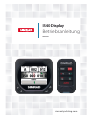 1
1
-
 2
2
-
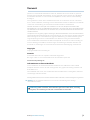 3
3
-
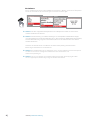 4
4
-
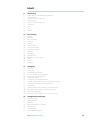 5
5
-
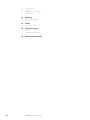 6
6
-
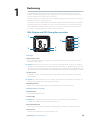 7
7
-
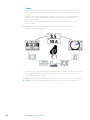 8
8
-
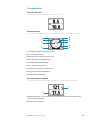 9
9
-
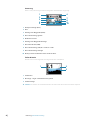 10
10
-
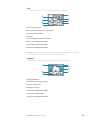 11
11
-
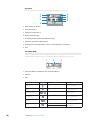 12
12
-
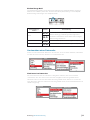 13
13
-
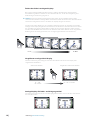 14
14
-
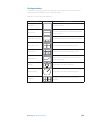 15
15
-
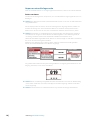 16
16
-
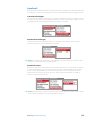 17
17
-
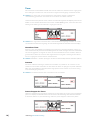 18
18
-
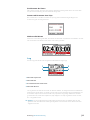 19
19
-
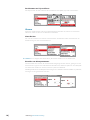 20
20
-
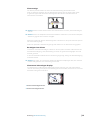 21
21
-
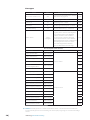 22
22
-
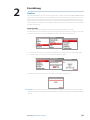 23
23
-
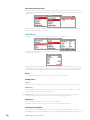 24
24
-
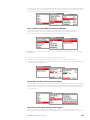 25
25
-
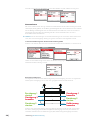 26
26
-
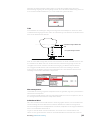 27
27
-
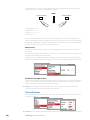 28
28
-
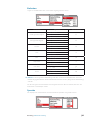 29
29
-
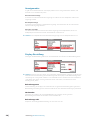 30
30
-
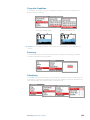 31
31
-
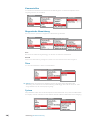 32
32
-
 33
33
-
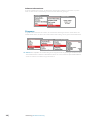 34
34
-
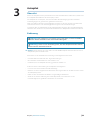 35
35
-
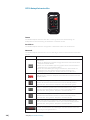 36
36
-
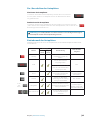 37
37
-
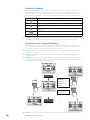 38
38
-
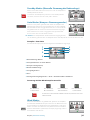 39
39
-
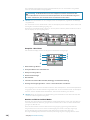 40
40
-
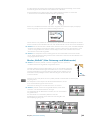 41
41
-
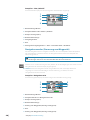 42
42
-
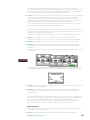 43
43
-
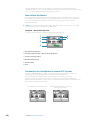 44
44
-
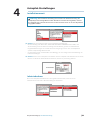 45
45
-
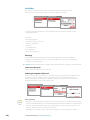 46
46
-
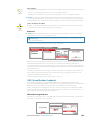 47
47
-
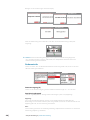 48
48
-
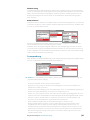 49
49
-
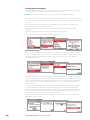 50
50
-
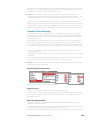 51
51
-
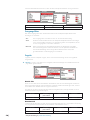 52
52
-
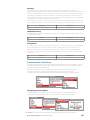 53
53
-
 54
54
-
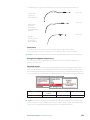 55
55
-
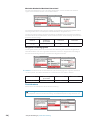 56
56
-
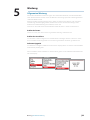 57
57
-
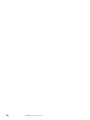 58
58
-
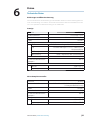 59
59
-
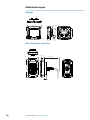 60
60
-
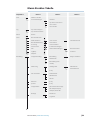 61
61
-
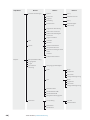 62
62
-
 63
63
-
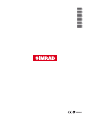 64
64
Simrad IS40 Bedienungsanleitung
- Kategorie
- Navigatoren
- Typ
- Bedienungsanleitung
- Dieses Handbuch ist auch geeignet für
Verwandte Papiere
-
Simrad IS40 Schnellstartanleitung
-
Simrad OP12 Bedienungsanleitung
-
Simrad IS42 Bedienungsanleitung
-
Simrad IS20 Schnellstartanleitung
-
Simrad AP48 Schnellstartanleitung
-
Simrad AP60 Schnellstartanleitung
-
Simrad AP60 Bedienungsanleitung
-
Simrad AP44 Bedienungsanleitung
-
Simrad AP48 Bedienungsanleitung
-
Simrad NSO evo2 Bedienungsanleitung